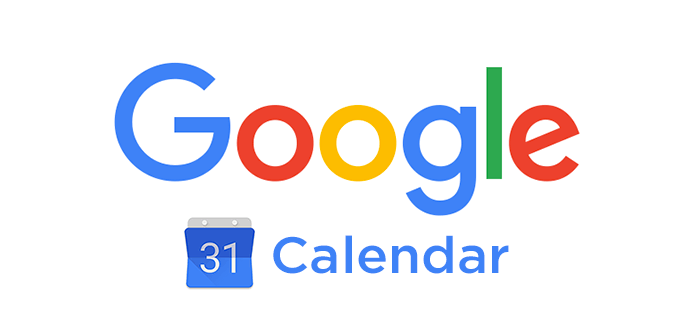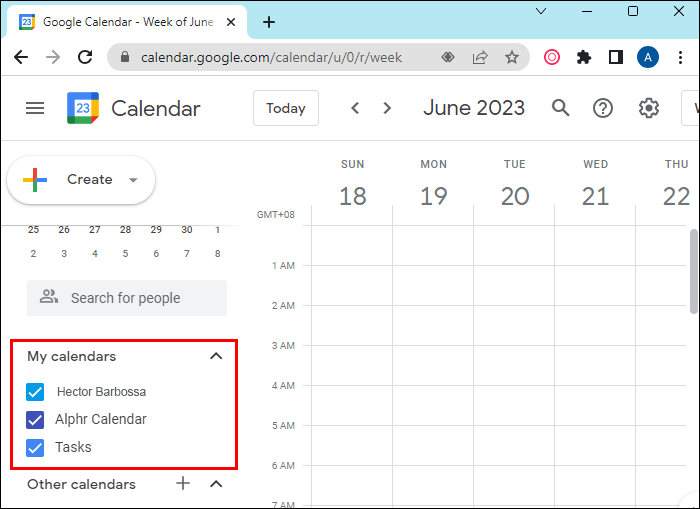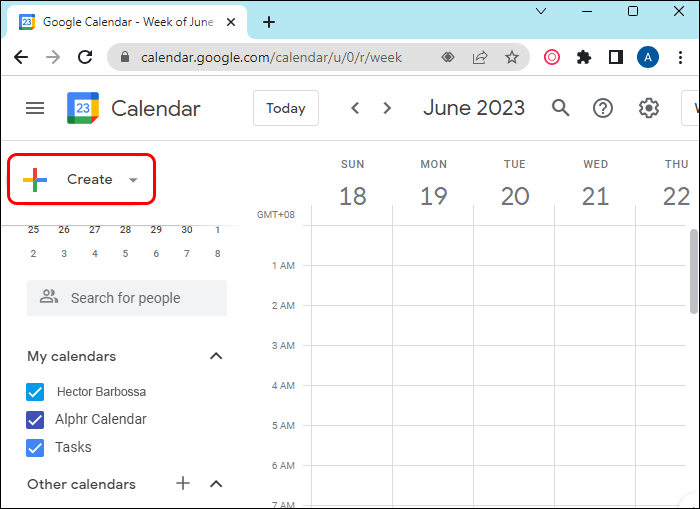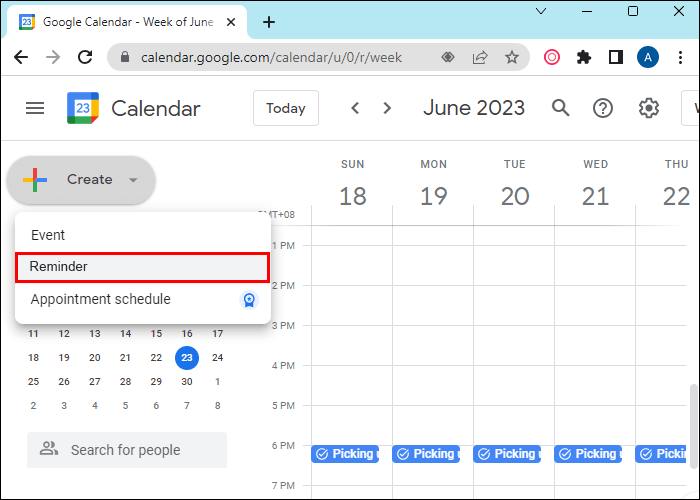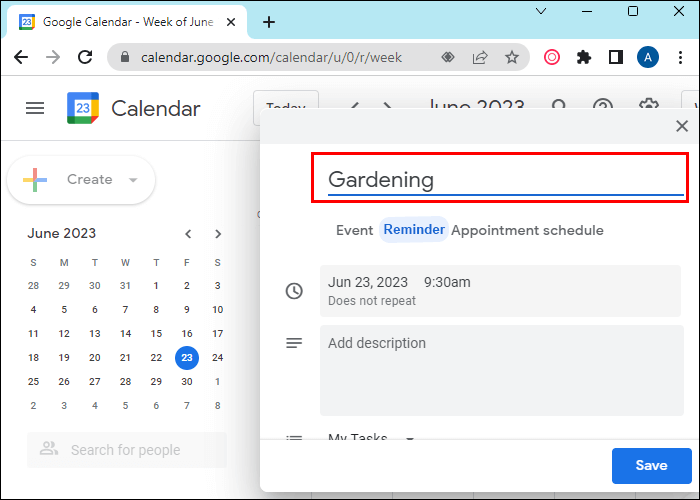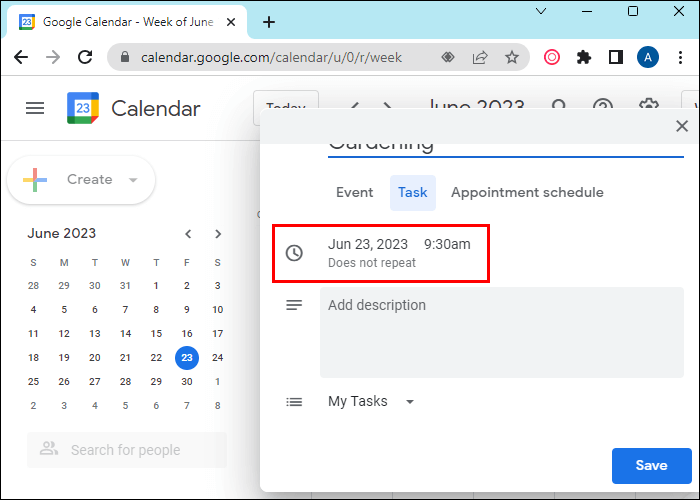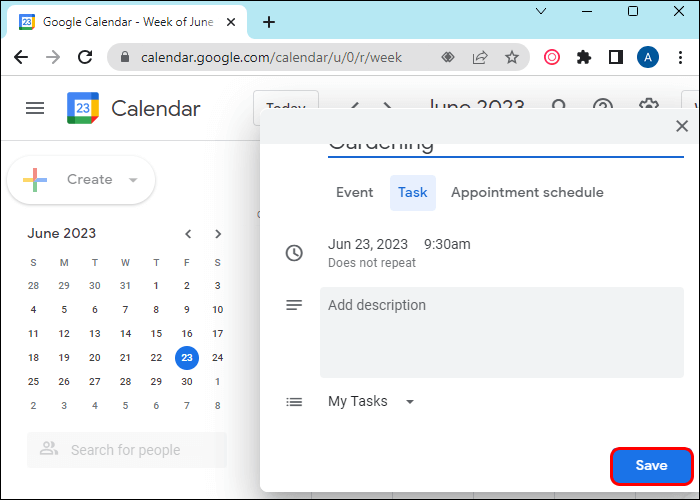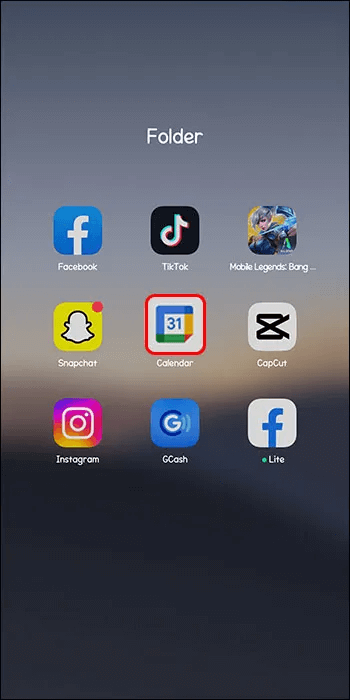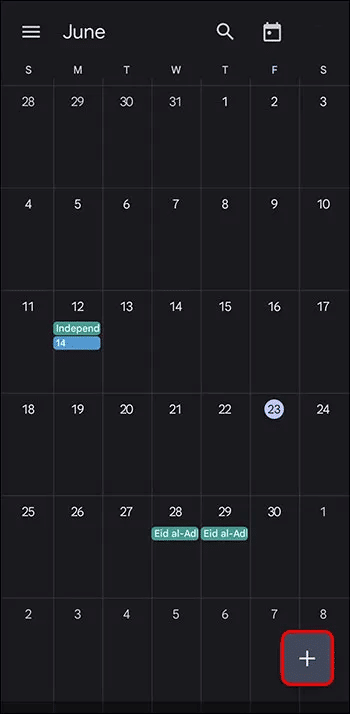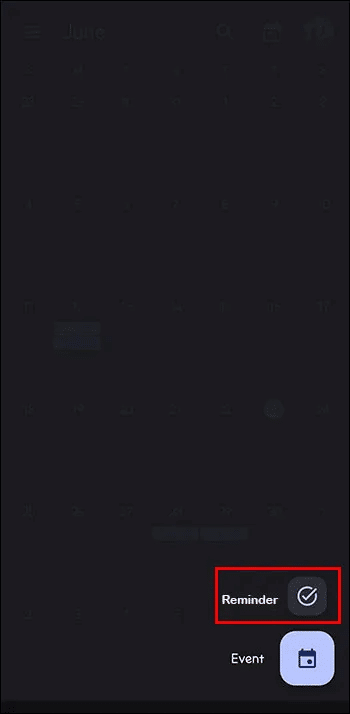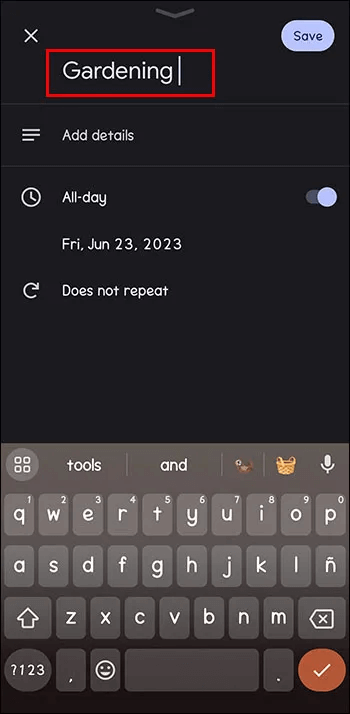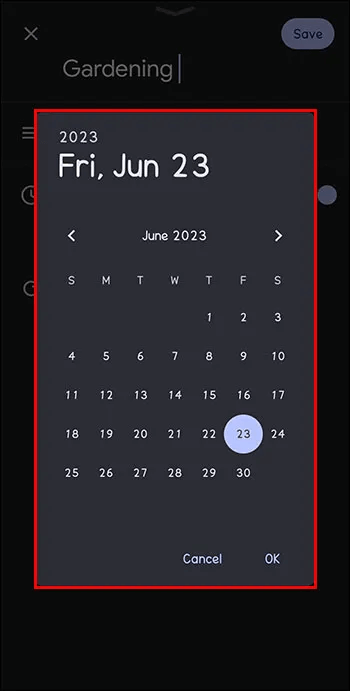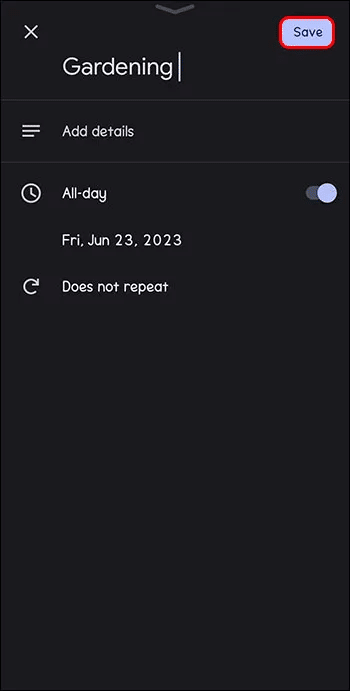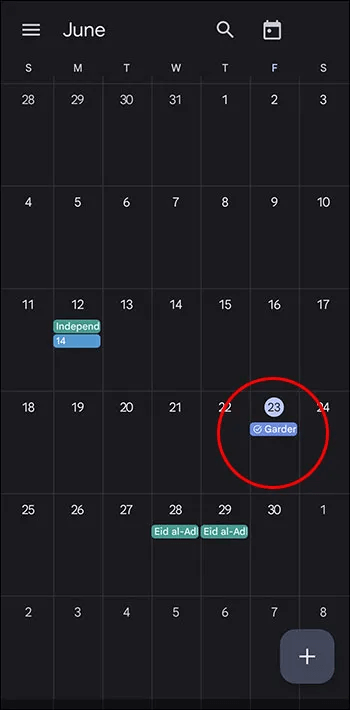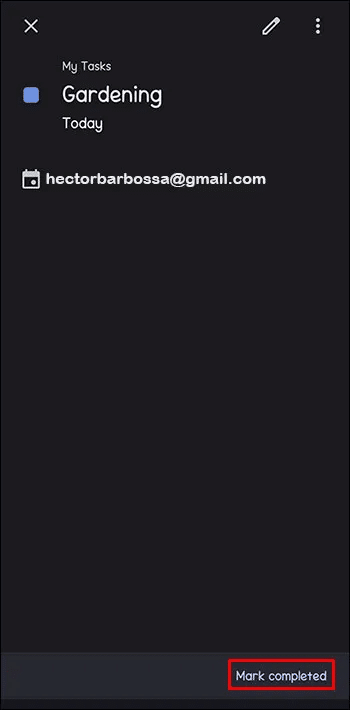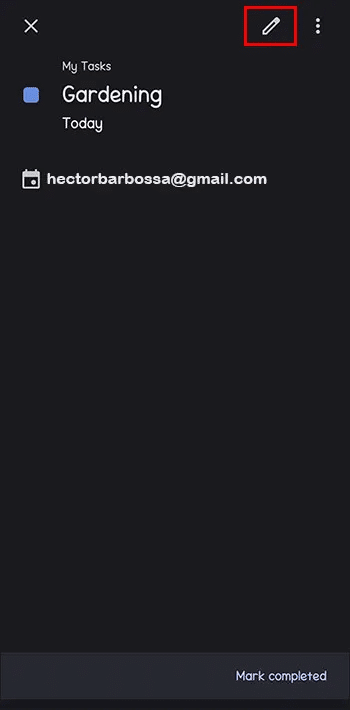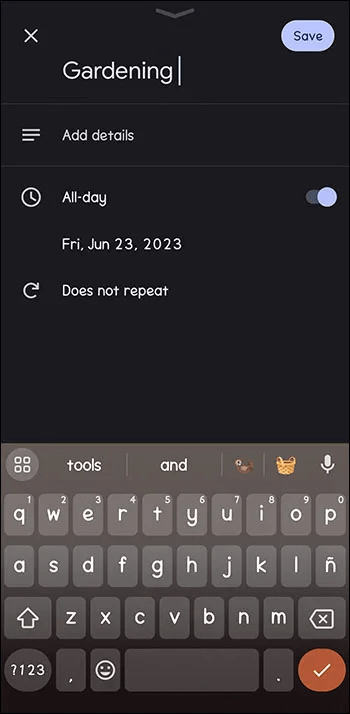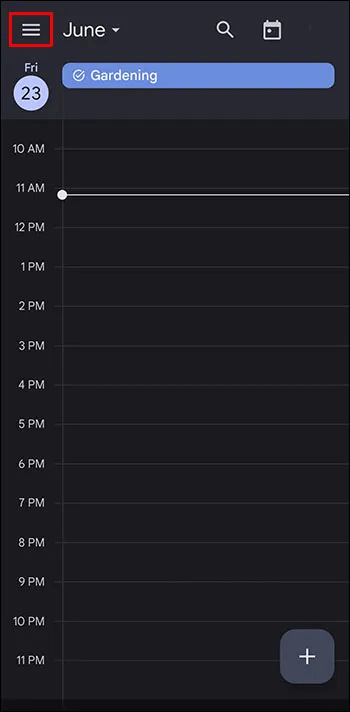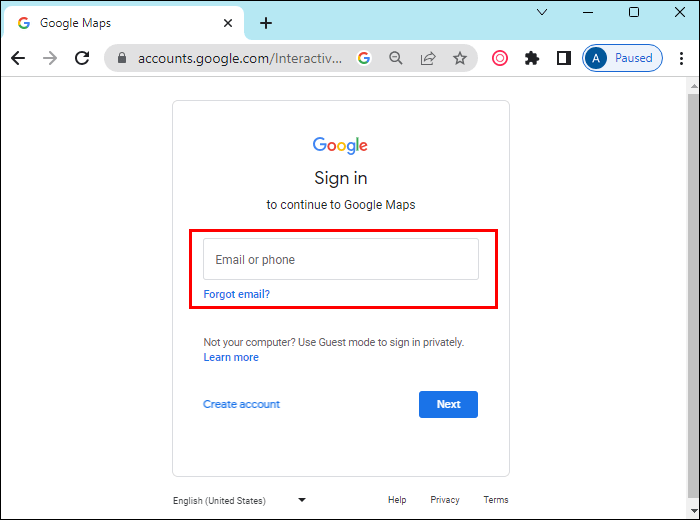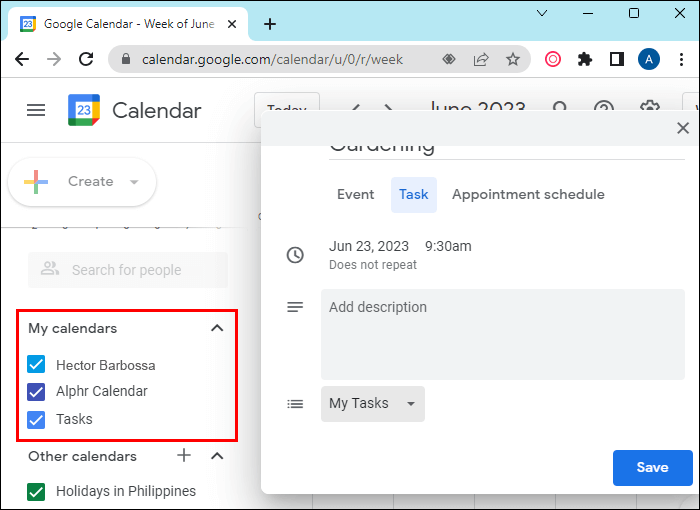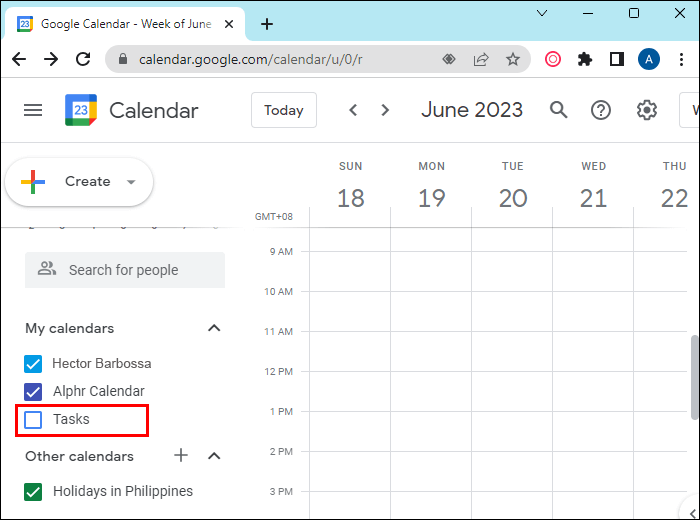Google Kalender: So fügen Sie eine Erinnerung hinzu
Zeitmanagement ist in der heutigen hektischen Welt sehr wichtig. Viele von uns haben viele Verpflichtungen und müssen an vielen Orten gleichzeitig sein. Kein Wunder also, dass Menschen oft einige ihrer Aufgaben und Verantwortlichkeiten vergessen. Und wer erklärt Freunden schon gerne, warum sie vergessen haben, Luftballons für die Party zu kaufen, was sie vor etwa fünf Wochen herausgefunden haben? Zum Glück dient es Ihnen Google Kalender Eine Option zum Hinzufügen von Erinnerungen an Ihre Aufgaben oder Ereignisse. Wie das geht, erklären wir im nächsten Abschnitt.
So fügen Sie eine Erinnerung zu Ihrem Desktop hinzu
Fügen Sie eine Erinnerung hinzu Google Kalender Ziemlich einfach. Sie müssen sich lediglich anmelden Google Kalender , verwenden Sie Ihr bestehendes Google-Konto und führen Sie die folgenden Schritte aus:
- Wählen Sie unten rechts aus "Meine Kalender". Sie können Ihre vorhandenen Erinnerungen überprüfen.
- Wählen Sie oben rechts aus "Konstruktion".
- Wenn das Popup erscheint, wählen Sie aus "Erinnerung".
- Geben Sie die gewünschte Erinnerung ein oder wählen Sie einige der Vorschläge aus.
- einstellen Datum, Uhrzeit und Häufigkeit.
- Klicke auf "speichern".
Und voilà, Sie haben gerade eine Erinnerung für sich selbst erstellt. Jetzt können Sie Ihren Tag genießen, ohne über die Aufgabe nachdenken zu müssen, da Sie wissen, dass Google Kalender Sie an den Tag und die Uhrzeit erinnert, die Sie festgelegt haben.
So fügen Sie eine Erinnerung auf Ihrem Android-Gerät hinzu
Falls Sie dies noch nicht getan haben, müssen Sie zunächst die Google Kalender-App aus dem Play Store installieren. Melden Sie sich anschließend mit Ihren Google-Kontoinformationen an.
Um nun eine Erinnerung hinzuzufügen:
- Öffne eine App Google Kalender.
- Wählen Sie unten links die Option aus "Konstruktion".
- Wählen "Erinnerung".
- Art Erinnere dich oder wählen Anregung.
- einstellen Uhrzeit, Datum und Häufigkeit.
- Wählen Sie oben rechts aus "speichern".
Wenn Sie daran erinnert werden und die Aufgabe erledigen, erfahren Sie hier, wie Sie sie loswerden.
- Wenn Sie entscheiden, dass Sie diese Erinnerung nicht mehr sehen möchten, öffnen Sie sie Erinnerung.
- Klicken „Als abgeschlossen markieren“. Wille Google Kalender lösche es für dich.
Noch nie war es so einfach, alle Ihre Aufgaben zu organisieren und zu verwalten.
So bearbeiten Sie die Erinnerung
Eine geringfügige oder sogar größere Planänderung ist häufig. Dies erfordert möglicherweise auch eine Änderung Ihrer Erinnerungen.
Glücklicherweise ist es genauso einfach wie die anderen Aktionen in Google Kalender:
- Öffnen Google Kalender Ihre.
- Suchen Sie die Erinnerung, die Sie bearbeiten möchten.
- Oben rechts finden Sie Symbol sieht aus wie Bleistift. Klicken Sie auf dieses Symbol bearbeiten
- machen die Änderungen Ihre.
- Klicken "speichern" Wenn du fertig bist.
Auch hier handelt es sich um eine sehr einfache Möglichkeit, den Überblick über Ihre Verpflichtungen zu behalten und Ihre Erinnerungen korrekt zu halten.
So markieren Sie eine Erinnerung als erledigt
Es gibt kein besseres Gefühl, als die täglichen Aufgaben erledigt zu haben. Noch besser ist es, es von Ihrer To-Do-Liste, oder in diesem Fall von Google Kalender, zu streichen.
Es gibt zwei Möglichkeiten zum Markieren "Es war abgeschlossen" auf Erinnerung.
Der erste Weg, dies zu tun, ist:
- Öffnen Google Kalender auf Ihrem Gerät.
- Öffnen Erinnerung die Sie entfernen möchten.
- Klicke oder tippe „Als abgeschlossen markieren“. Es wird aus der Liste entfernt.
So verbergen Sie Ihre Erinnerungen
Es gibt Tage, an denen Sie einfach nur entspannen möchten und aufgrund anderer Verpflichtungen alle Aufgaben auf Ihrer Liste streichen oder sich einfach eine Pause gönnen.
Wenn Sie dies wünschen, können Sie Erinnerungen auch in Ihrem Google Kalender ausblenden:
- Öffne eine App Google Kalender auf Ihrem Telefon.
- Lokalisieren "Die Liste" oben links. Tippen Sie darauf und Sie finden Ihre Ereignisse, Aufgaben und Erinnerungen.
- Abwählen „Erinnerungen“ Sie werden aus Ihrem Kalender entfernt.
Wenn Sie dasselbe tun möchten, aber Ihren Desktop verwenden:
- Einloggen Google Kalender
- Unten rechts sehen Sie "Meine Kalender".
- Abwählen „Erinnerungen“ Und das ist es.
Warum Ihre Erinnerung möglicherweise nicht angezeigt wird
Manchmal erscheint die von Ihnen erstellte Erinnerung nicht in Ihrem Kalender.
Dafür kann es mehrere Gründe geben, aber nichts ändert die Tatsache, dass Sie möglicherweise etwas Wichtiges verpasst haben. Zu diesen Gründen können gehören:
- Sie haben die Erinnerung versehentlich gelöscht. Dies kann ganz einfach passieren, da es mit nur zwei Klicks erledigt werden kann (tippen Sie auf die obere rechte Ecke und löschen Sie die Erinnerung).
- Sie haben bereits markiert "Es war abgeschlossen" auf ihn. Das kann auch leicht passieren, da es sehr leicht anzukreuzen ist "Es war abgeschlossen" auf der Erinnerung (einfach nach rechts wischen und sie verschwindet).
- Das haben Sie vielleicht "Ich versteckte mich" Ihre Erinnerungen in Kalender. Dies geschieht durch Deaktivieren des Kontrollkästchens "Mein Kalender".
So sehr Technologie unser Leben erleichtern kann, so sehr kann sie manchmal auch Chaos verursachen. Es empfiehlt sich, Ihre Kalenderliste zu überprüfen, um sicherzustellen, dass alle Ihre Aufgaben auf dem neuesten Stand sind.
Benutzen Sie Google Kalender? Finden Sie die Erinnerungen hilfreich? Sagen Sie es uns im Kommentarbereich unten.